Windows에서 UPDF에 대한 환경설정
Windows용 UPDF를 사용하면 UPDF 환경 설정을 통해 PDF 파일을 더욱 편리하고 효율적으로 처리할 수 있습니다. 사용자의 필요와 습관에 따라 환경 설정을 지정할 수 있으며, 다음과 같은 설정을 제공합니다.
Windows • macOS • iOS • Android 100% 안전
환경 설정을 열려면 기기에서 UPDF를 열고 "프로필" 을 클릭하여 설정 아이콘으로 이동하세요. 또는 Ctrl+K를 눌러 환경 설정을 열 수도 있습니다.
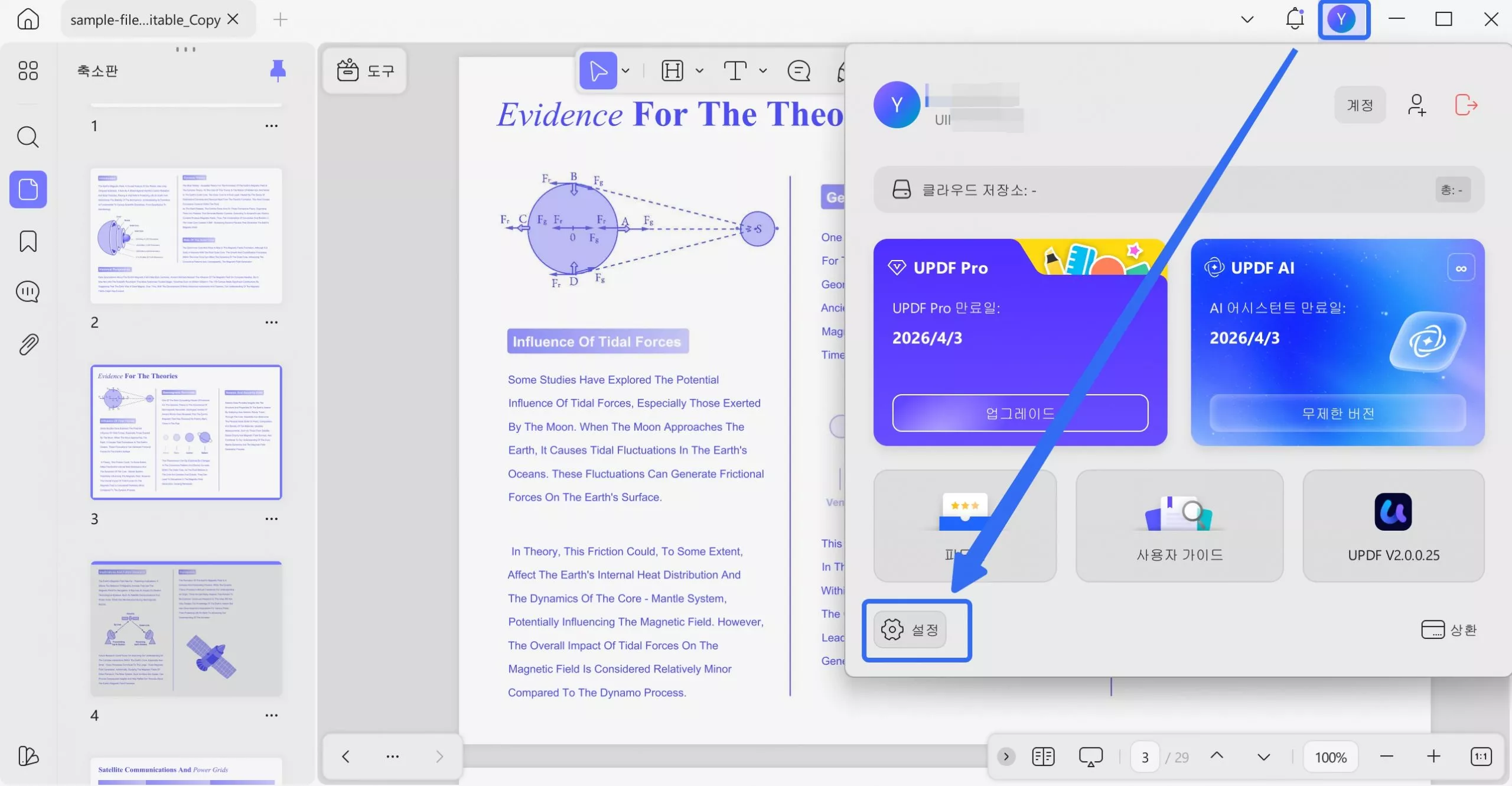
1. 일반적인 선호 사항
- 외관
일반 환경 설정에서 다크, 라이트, 자동, 별빛처럼 밝은 파랑, 민트 모드를 사용하여 PDF의 모양을 조정할 수 있습니다. 소프트웨어의 모양은 선택한 모드에 따라 변경됩니다.
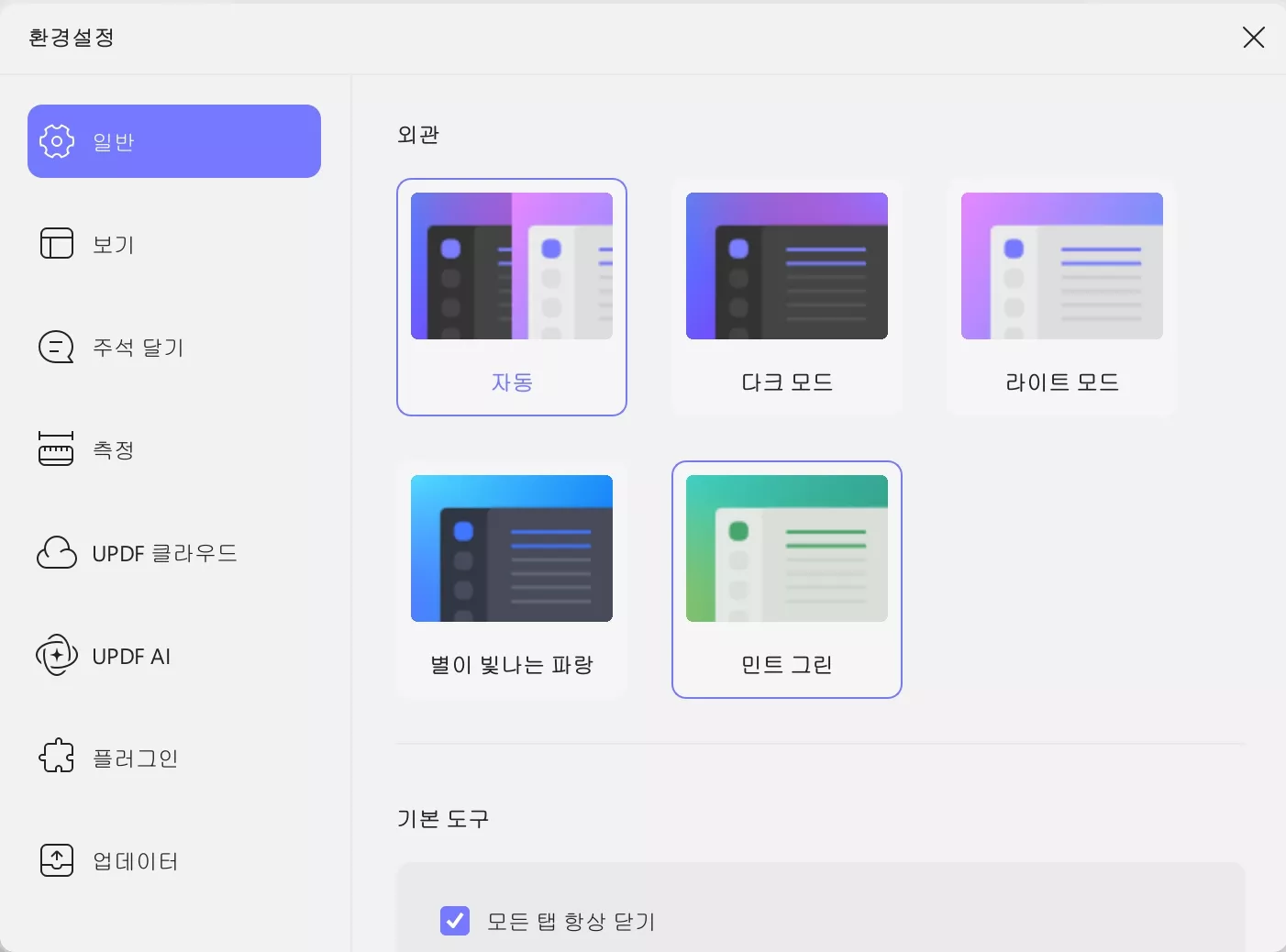
- 기본 도구
기본 도구 섹션에서는 다음과 같이 기본 설정을 지정할 수 있습니다.
- 항상 모든 탭 닫기: 이 옵션을 선택하면 프로그램을 종료할 때 모든 탭이 닫힙니다.
- UPDF를 다시 시작할 때 최근 목록에서 유효하지 않은 문서 기록 지우기: 즉, UPDF를 다시 시작할 때 잘못된 문서 기록을 지울 수 있다는 의미입니다.
- 앱을 다시 열 때 닫은 여러 탭 세션을 복원하기(클라우드는 문서는 지원하지 않음): 이 설정을 사용하면 앱을 다시 열 때 이전에 닫았던 탭이 복원됩니다. 단, 클라우드 문서에는 적용되지 않습니다.
- 시스템 플러그인
시스템 플러그인은 다음과 같은 2가지 옵션을 제공합니다.
- UPDF는 시스템 리소스 관리자에서 PDF를 위한 기본 미리보기 도구입니다. 이 기능을 활성화하면 파일 탐색기의 미리보기 축소판에서 UPDF 리더를 사용할 수 있습니다.
- 시스템 기본 브라우저로 로그인하기
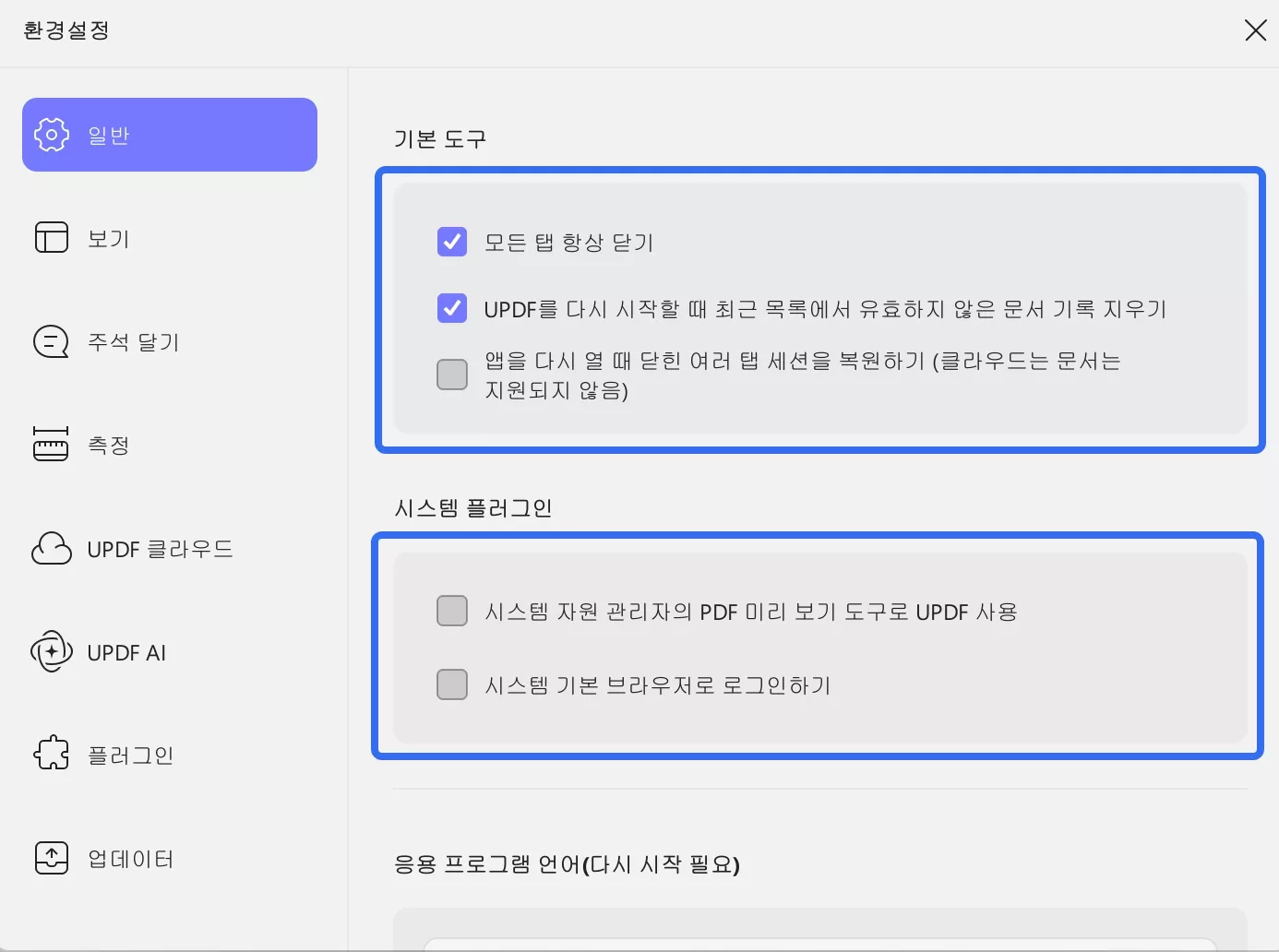
- 응용 프로그램 언어
UPDF는 12개 언어 인터페이스를 지원합니다. 원하는 언어를 선택할 수 있습니다. 언어를 선택한 후에는 앱을 다시 실행해야 변경 사항이 적용됩니다.
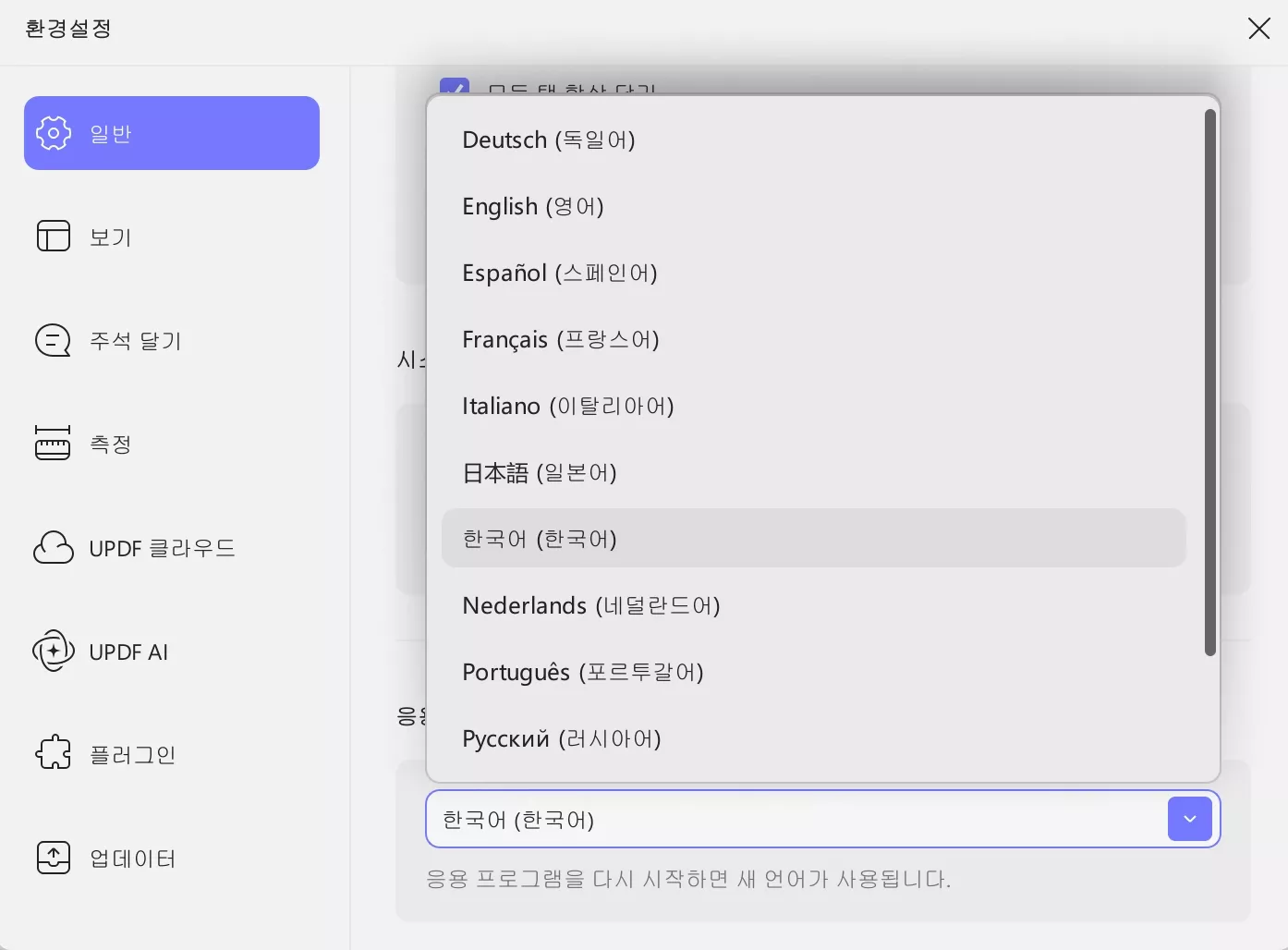
2. 기본 설정 보기
보기 환경설정을 사용하면 기본 보기 모드를 설정할 수 있습니다. 보기 탭에서는 기본 페이지 레이아웃, 페이지 표시, 기본 왼쪽 패널, 기본 모드 및 아래에 설명된 기타 옵션을 설정할 수 있습니다.
- 페이지 표시
Windows용 UPDF는 한 페이지 와 두 페이지 의 두 가지 페이지 표시 레이아웃을 제공합니다 .
이 외에도 다음을 포함하여 토글할 수 있는 추가 옵션을 볼 수 있습니다.
- 스크롤 사용
- 표지 페이지를 2페이지 보기로 표시
- 배경 및 디스플레이
- 구분선을 표시
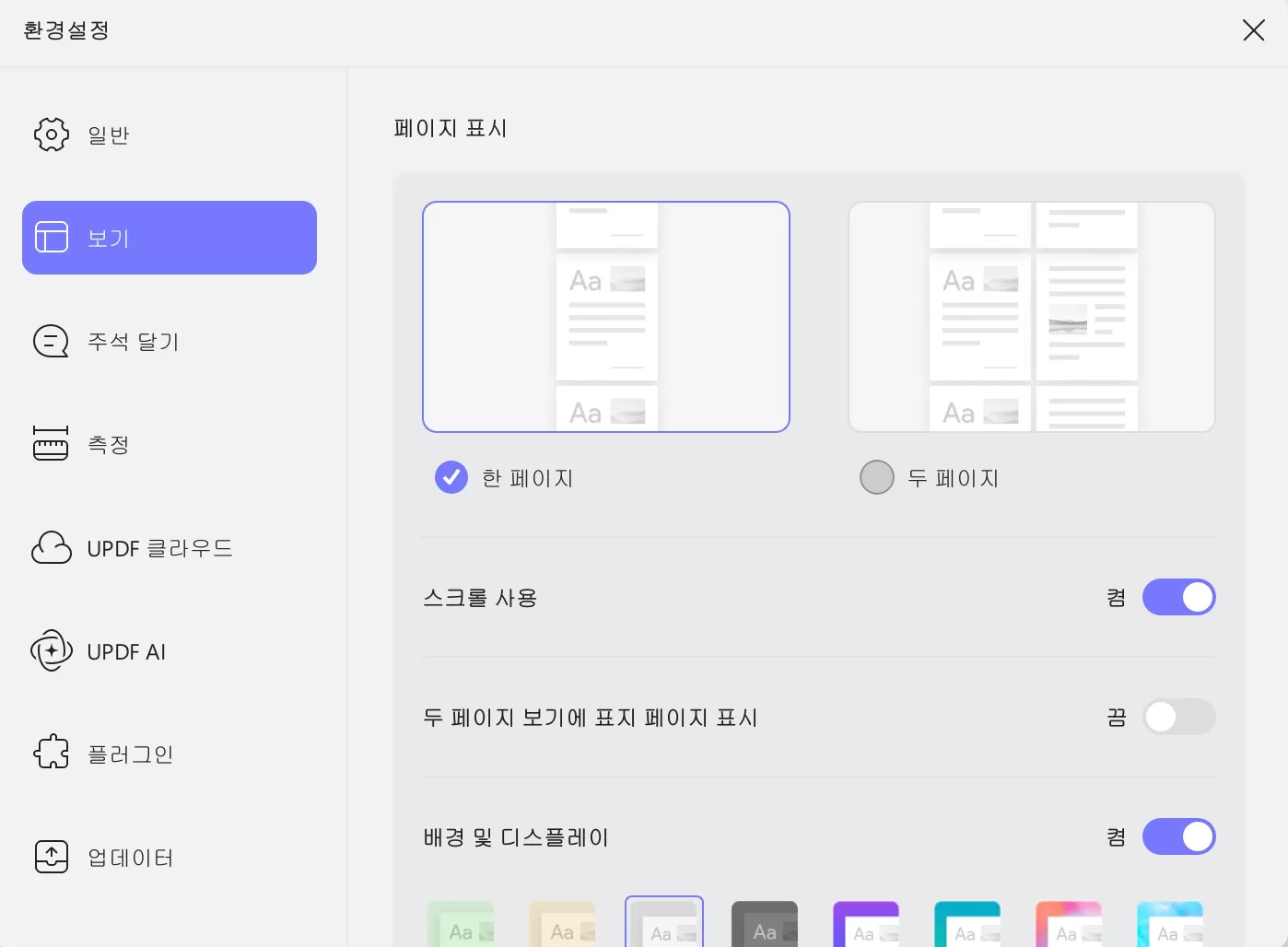
- 기본 페이지 레이아웃
기본 페이지 레이아웃 설정에는 높이 맞춤 메뉴 (문서 열기 수준을 선택하는 옵션 포함)가 제공됩니다.
또한 "항상 이 배율로 문서를 엽니다" 라는 확인란도 있습니다 .
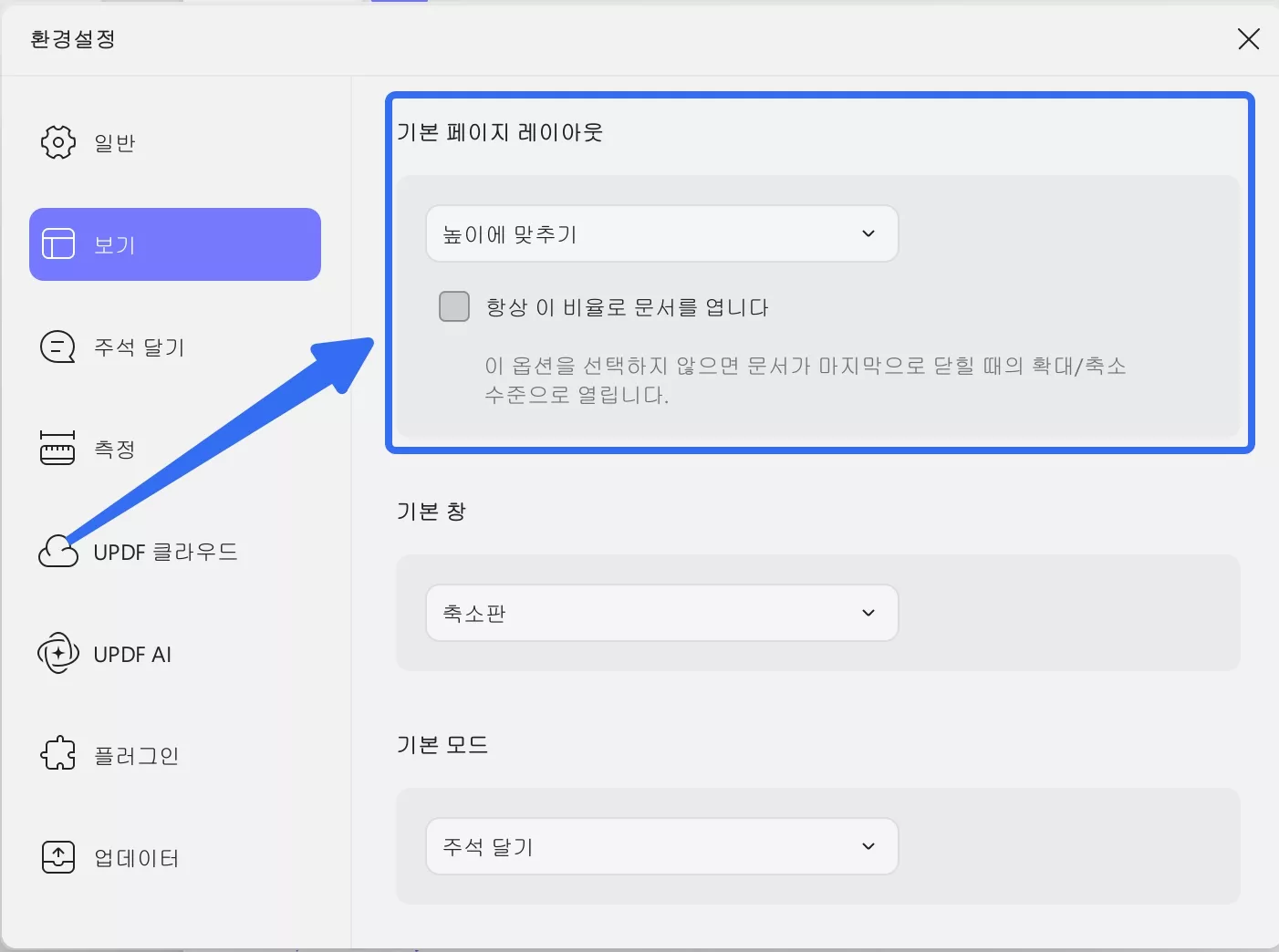
- 기본 왼쪽 패널
필요에 따라 기본 왼쪽 패널을 설정할 수도 있습니다. 기본 왼쪽 패널은 다음과 같은 옵션을 제공합니다.
사이드바 숨기기: 이 옵션을 사용하면 PDF 파일을 열 때 기본적으로 검색, 축소판 그림, 책갈피, 주석 및 첨부 파일 패널을 숨길 수 있습니다.
검색: 이 열기를 선택하면 PDF를 열 때마다 기본적으로 검색 패널이 열립니다.
축소판: 이 옵션을 선택하면 기본적으로 축소판 그림이 왼쪽 패널에 표시됩니다.
책갈피: 기본적으로 왼쪽 패널에만 북마크가 표시됩니다.
주석 달기: 이 옵션을 선택하면 왼쪽 패널에 댓글 달기 아이콘이 표시됩니다.
부착: 첨부 파일 아이콘을 선택하면 기본적으로 왼쪽 패널에 표시됩니다.
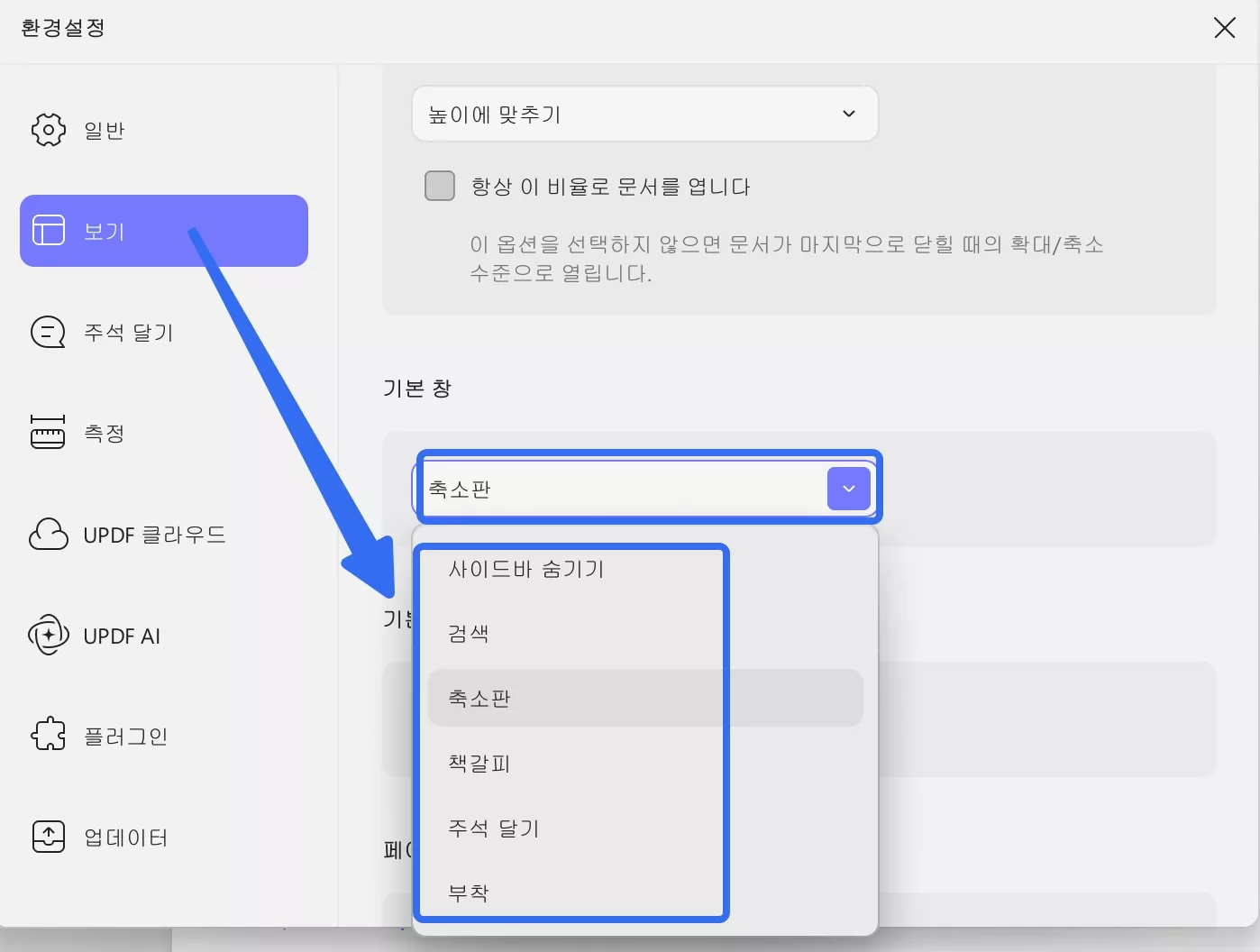
- 기본 모드
기본 모드에는 수정 모드, 주석 모드, 양식 모드, 편집 모드의 네 가지 모드가 있습니다. PDF를 열면 기본적으로 선택한 해당 모드로 전환됩니다.
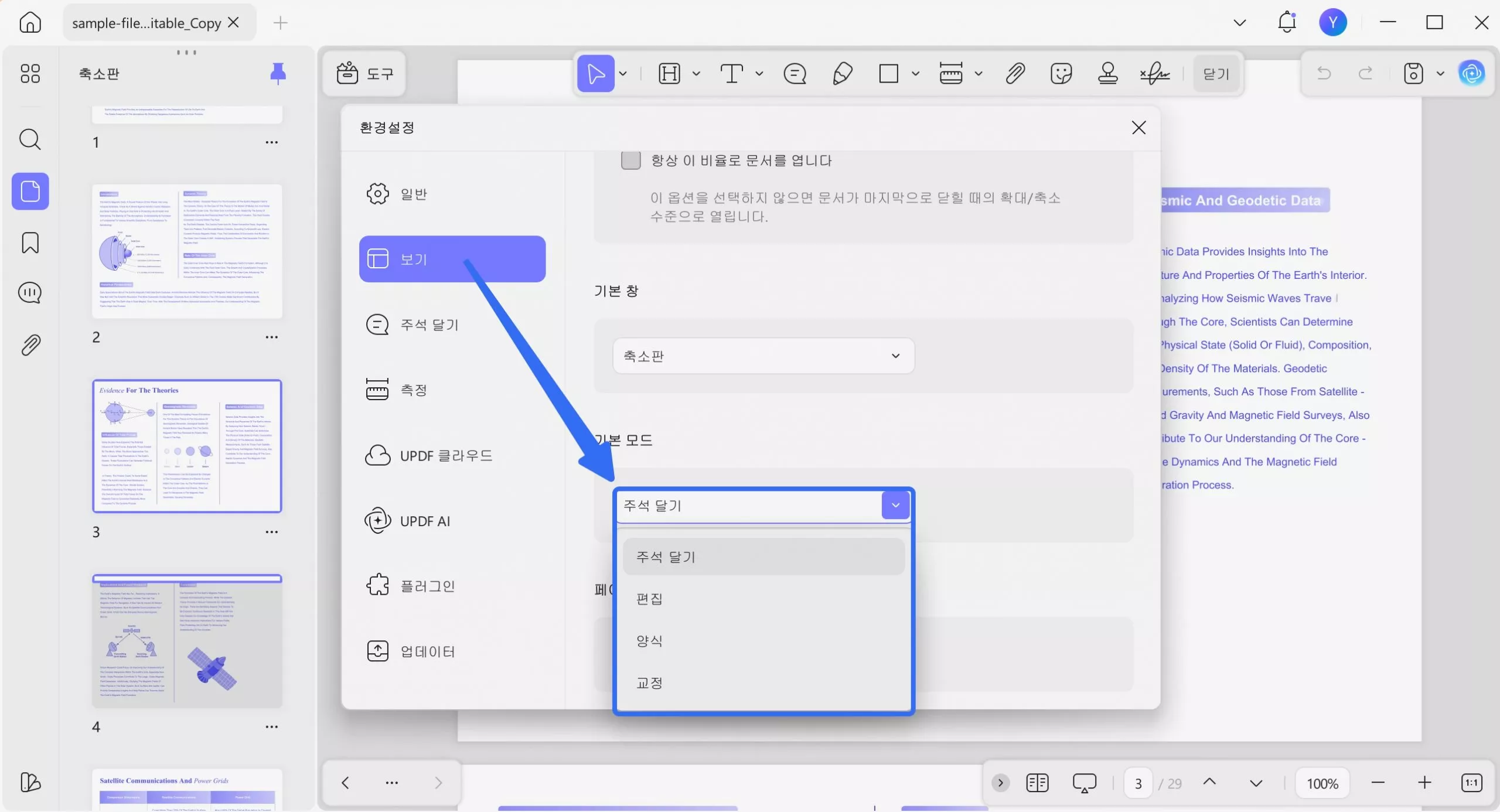
3. 댓글 기본 설정
주석 도구 모음 설정
주석 달기 > 도구 모음 섹션 에서 필요에 따라 하나를 선택할 수 있습니다.
- 주석을 연속 삽입하기: 이 옵션을 선택하면 댓글을 지속적으로 추가하는 기능을 사용할 수 있습니다.
- 주석을 연속 삽입하지 않음: 이 옵션을 선택하면 댓글을 계속해서 추가할 수 없습니다. 댓글 도구를 한 번 클릭하면 한 번만 추가할 수 있습니다.
작성자: 댓글에 사용된 이름
문서에 주석을 추가하면 주석과 함께 이름이 표시됩니다. 이 섹션에서 주석에 사용할 이름을 설정할 수 있습니다. 텍스트 필드에 이름을 입력하기만 하면 주석 이름을 변경하거나 바꿀 수 있습니다.
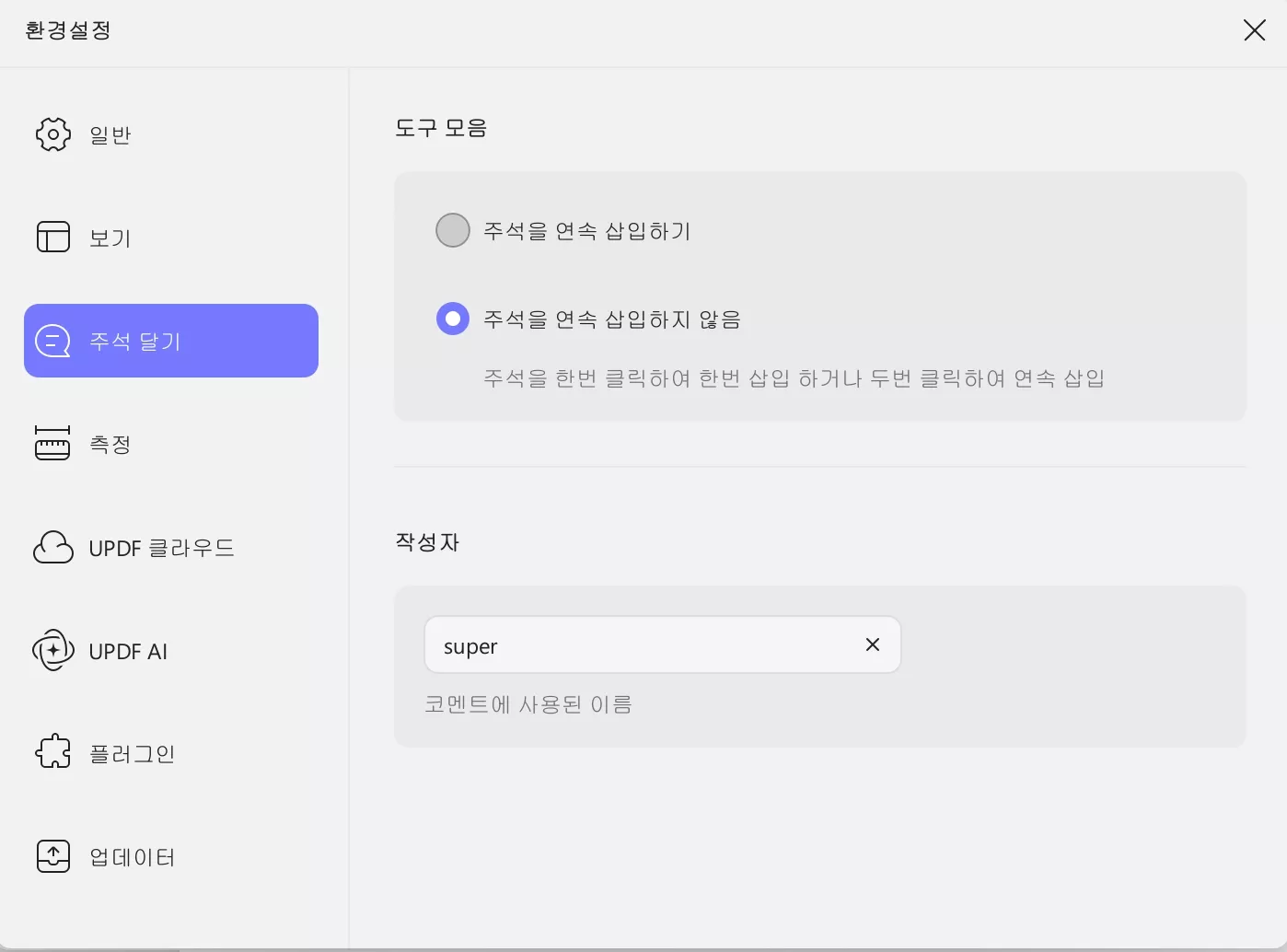
4. 측정
측정 기본 설정을 통해 정사 모드를 활성화/비활성화하고, 측정 정보 창을 숨기고, 축척 비율, 정밀도, 라벨 사용을 사용자 지정할 수 있습니다.
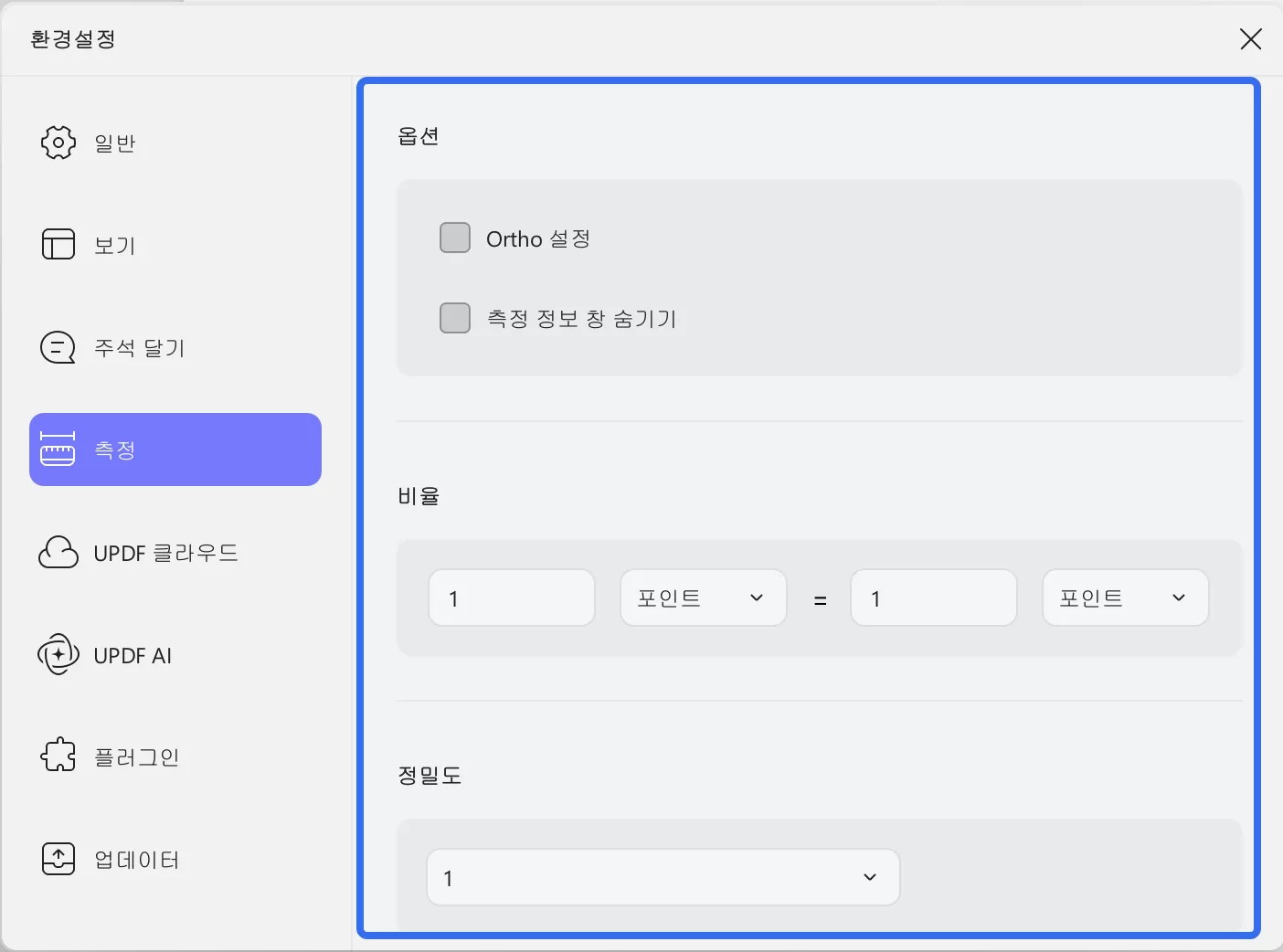
5. UPDF 클라우드
UPDF 클라우드 환경 설정은 다음을 포함한 옵션을 제공합니다.
- 항상 최신 버전의 클라우드 문서 여기.
- 캐시를 지우면 임시 파일만 지워집니다. 로그인 자격 증명, 다운로드한 파일 또는 사용자 지정 설정은 지워지지 않습니다.
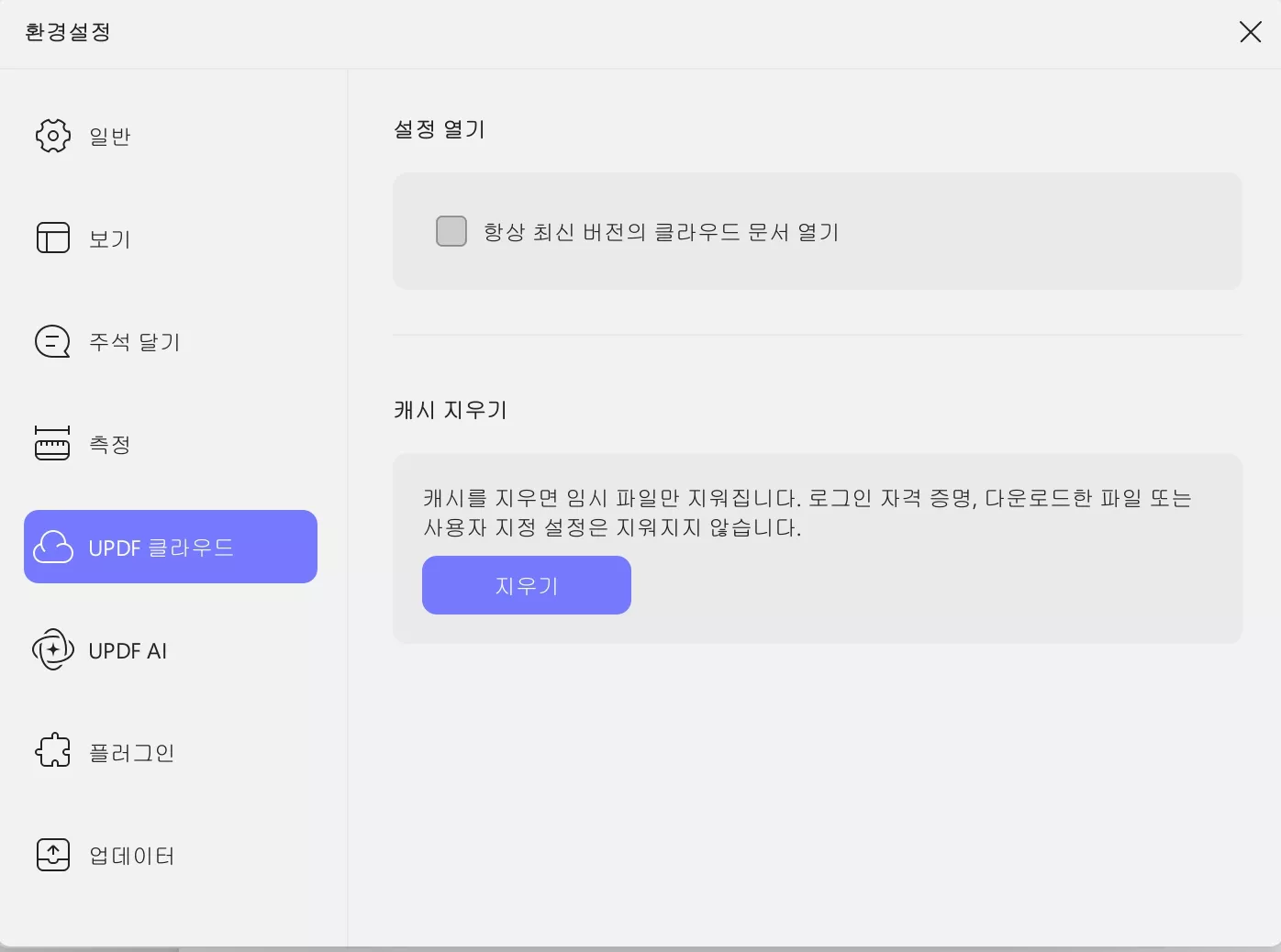
6. UPDF AI
UPDF AI 환경 설정을 사용하면 아래 스크린샷에 표시된 대로 언어 옵션을 사용하여 AI 출력 언어를 선택할 수 있습니다.
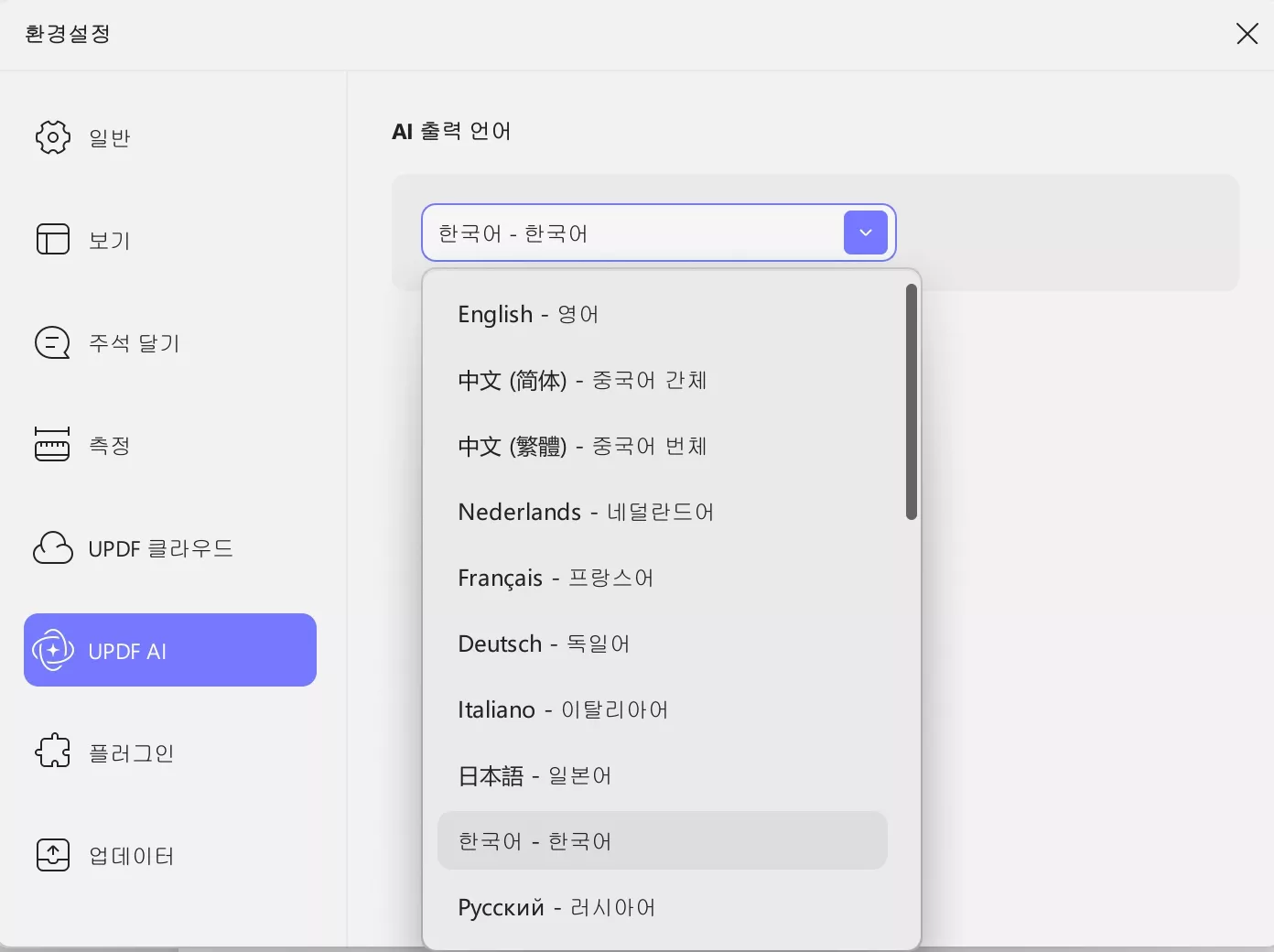
7. 플러그인 환경 설정
플러그인 환경 설정을 통해 UPDF에서 사용 가능한 플러그인 도구와 해당 도구의 소개, 상태를 볼 수 있습니다.
- 광학 문자 인식(OCR): 이 플러그인을 사용하면 글자가 포함된 모든 종류의 이미지를 읽을 수 있는 텍스트 데이터로 변환할 수 있습니다. 이 소프트웨어를 처음 사용하는 경우 여기에서 설치해야 합니다.
- UPDF 전환기: UPDF 전환기를 사용하면 PDF를 Word, Excel 등 다른 문서 형식으로 변환할 수 있습니다. 이 소프트웨어를 처음 사용하는 경우 여기에서 설치해야 합니다.
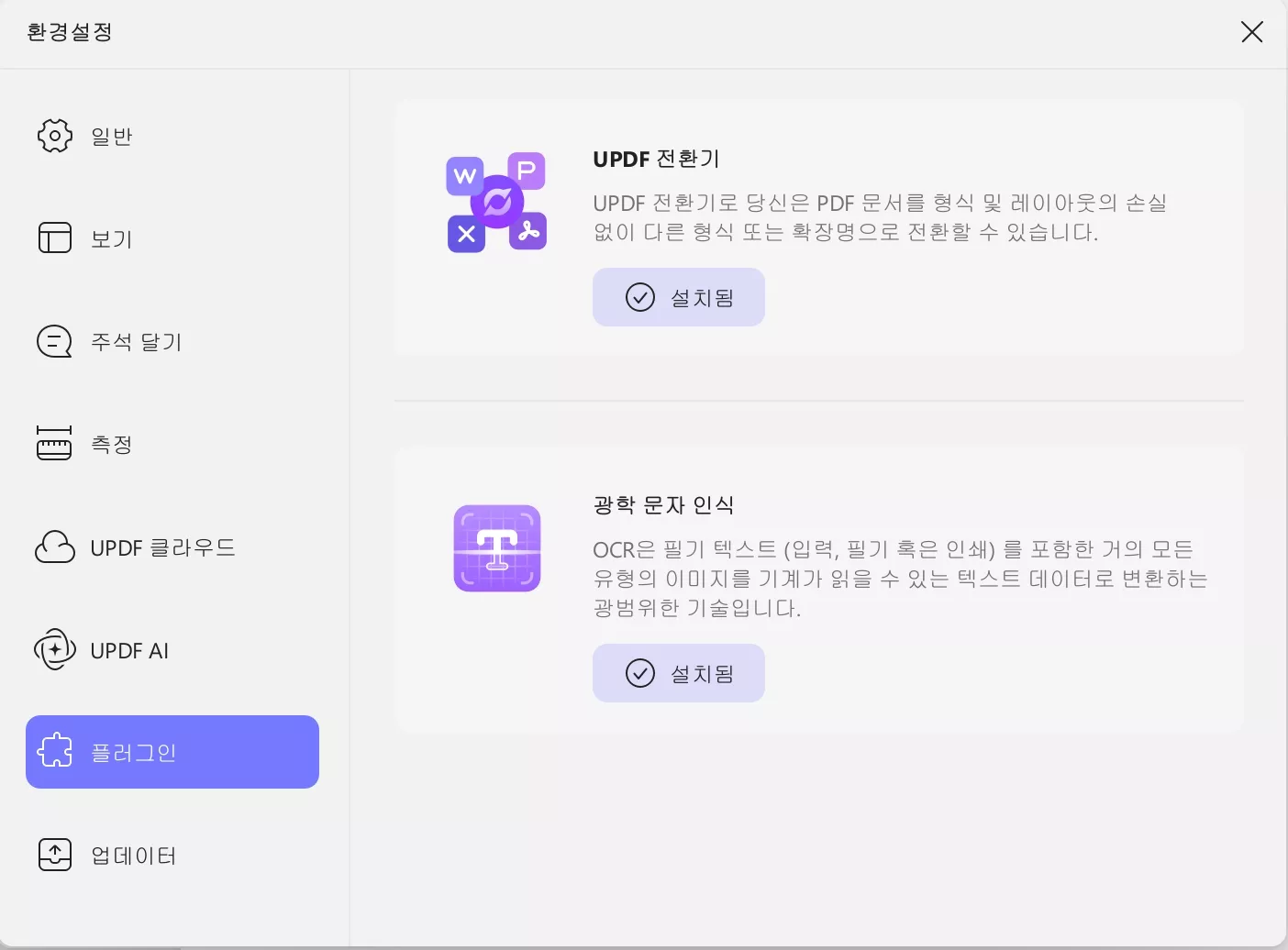
8. 업데이터 환경 설정
이 환경 설정에서는 1일, 7일, 14일, 28일 또는 사용하지 않음과 같이 정기적으로 업데이트 패키지를 자동으로 감지하도록 선택할 수 있습니다. 이렇게 하면 새 업데이트가 있을 때 알림을 받을 수 있습니다. 또한, 자동 업데이트 설정을 변경하여 업데이트를 자동으로 설치하거나 수동으로 설치하거나 업데이트를 확인하고 설치할 수 있습니다.
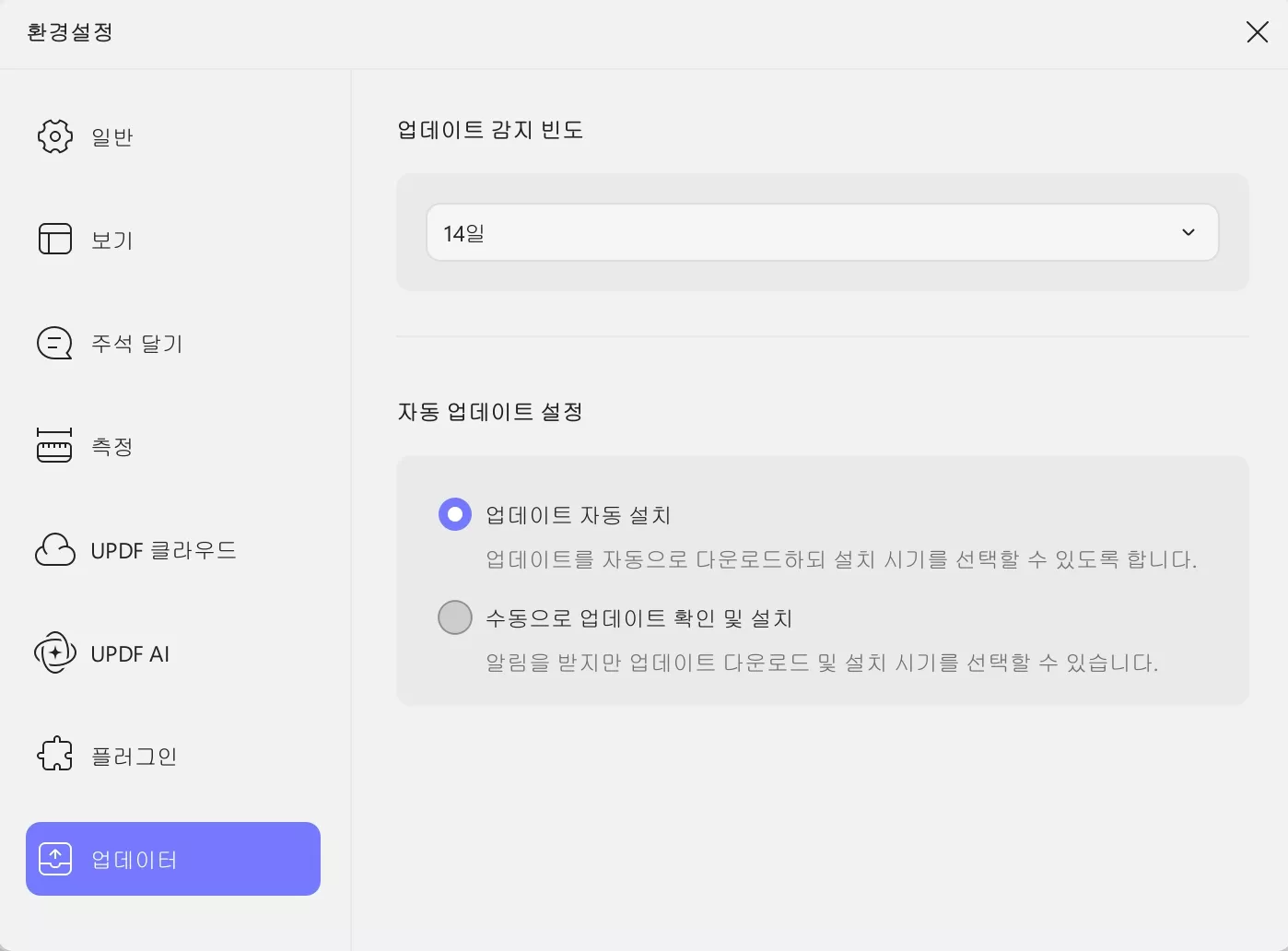
 UPDF
UPDF
 Windows용 UPDF
Windows용 UPDF Mac용 UPDF
Mac용 UPDF iPhone/iPad용 UPDF
iPhone/iPad용 UPDF 안드로이드용 UPDF
안드로이드용 UPDF UPDF AI 온라인
UPDF AI 온라인 UPDF Sign
UPDF Sign PDF 편집
PDF 편집 PDF 주석
PDF 주석 PDF 생성
PDF 생성 PDF 양식
PDF 양식 링크 편집
링크 편집 PDF 변환
PDF 변환 OCR
OCR PDF → Word
PDF → Word PDF → 이미지
PDF → 이미지 PDF → Excel
PDF → Excel PDF 정리
PDF 정리 PDF 병합
PDF 병합 PDF 분할
PDF 분할 PDF 자르기
PDF 자르기 PDF 회전
PDF 회전 PDF 보호
PDF 보호 PDF 서명
PDF 서명 PDF 민감 정보 가리기
PDF 민감 정보 가리기 PDF 민감 정보 제거
PDF 민감 정보 제거 보안 제거
보안 제거 PDF 보기
PDF 보기 UPDF 클라우드
UPDF 클라우드 PDF 압축
PDF 압축 PDF 인쇄
PDF 인쇄 일괄 처리
일괄 처리 UPDF AI 소개
UPDF AI 소개 UPDF AI 솔루션
UPDF AI 솔루션 AI 사용자 가이드
AI 사용자 가이드 UPDF AI에 대한 FAQ
UPDF AI에 대한 FAQ PDF 요약
PDF 요약 PDF 번역
PDF 번역 PDF 설명
PDF 설명 PDF로 채팅
PDF로 채팅 AI 채팅
AI 채팅 이미지로 채팅
이미지로 채팅 PDF를 마인드맵으로 변환
PDF를 마인드맵으로 변환 학술 연구
학술 연구 논문 검색
논문 검색 AI 교정기
AI 교정기 AI 작가
AI 작가 AI 숙제 도우미
AI 숙제 도우미 AI 퀴즈 생성기
AI 퀴즈 생성기 AI 수학 문제 풀이기
AI 수학 문제 풀이기 PDF를 Word로
PDF를 Word로 PDF를 Excel로
PDF를 Excel로 PDF를 PowerPoint로
PDF를 PowerPoint로 사용자 가이드
사용자 가이드 UPDF 팁
UPDF 팁 FAQ
FAQ UPDF 리뷰
UPDF 리뷰 다운로드 센터
다운로드 센터 블로그
블로그 뉴스룸
뉴스룸 기술 사양
기술 사양 업데이트
업데이트 UPDF vs Adobe Acrobat
UPDF vs Adobe Acrobat UPDF vs. EZPDF
UPDF vs. EZPDF UPDF vs. ALPDF
UPDF vs. ALPDF